>
Ako Odstrániť Battlefield Ransomware
Zaslal v Removal na piatok, August 4th, 2017
Ako Odstrániť Battlefield Ransomware?
Čitateľov nedávno začal oznámiť tieto správy sa zobrazuje, keď sa boot ich počítač:
Ooops! Súbory boli šifrované.
Výstraha: Nikdy nemeňte názvy súborov a prípony, a ich umiestnenie.
Poslať kódu transakcie a meno používateľa systém a dátum a čas Ransomware na nasledujúce e-mail.
Musíte poslať 50 USD na tejto adrese.
Dekódovať súbory po platbe!
Kúpiť Bitcoin s Kreditnú Kartu a poslať mi:hxxps://kúpiť.bitcoin.com/
Adresa Mail:alihacker8001@gmail.com
BTC Adresa:1Q5VprvKoBmPBncC7yZLURkcQ7FG9xnMkv
Tento program určite má vhodný názov. To pozdravuje vás s veľmi slová používané neslávne WannaCry Ransomware — “no nazdar! Súbory boli šifrované!”. A, podobne ako WannaCry, Battlefield Ransomware sa, aby ste sa dosť nahnevali. Ransomware je notoricky škodlivé; tento vírus nie je výnimkou. Patrí k Hidden Tear rodiny súbor-šifrovania programy. Inými slovami, Battlefield je viac, než môžu spôsobiť škodu. Tento pešti používa silné AES-256 algoritmus šifrovania ak chcete zablokovať súbory. Všetky vaše súbory. Vidíte, tam je dobrý dôvod, prečo ransomware sa považuje za najhorší typ vírusu tam. Tieto programy umožňujú ich vývojári získať ľahko, nelegálny zisk on-line. Ako ste si mohli predstaviť, žiadny hacker by sa povedať nie na to, že pojem. Ransomware blackmails užívateľov PC pomocou šifrovania všetky svoje súkromné súbory. Ktoré sú vaše obľúbené fotografie, hudbu, dôležité pracovné dokumenty, videá, atď. Páči sa vám ukladať dôležité údaje na palube? Páči sa vám tiež záložné kópie, aj keď? V budúcnosti, uistite sa, že ste svoje súbory chrániť v prípade iného ransomware sa dostane k vám. Jediný spôsob, ako byť úplne istý, taký vírus nemôže spôsobiť škody, je udržiavať zálohy. Pamätajte si, ransomware je veľmi populárny pohľad on-line. Existuje veľa súbor-šifrovania infekcie tam, a ty by mohli potenciálne krížovej cesty s iným podobných škodcov. Nerobte tú istú chybu dvakrát a starať sa o vaše informácie vopred. Teraz, hneď, ako ransomware nainštaluje, prehľadá váš POČÍTAČ. Hľadá vaše osobné údaje, vrátane vaše najcennejšie a hodnotné súbory. Akonáhle cieľ informácie nachádzajú, Battlefield Ransomware začína uzamknutím. Možno ste si všimli .zamknuté rozšírenie pridáva do vašich súborov. To je celkom jasný spôsob, ako podvodníci, aby ste vedeli, že vaše osobné údaje sú v súčasnosti nedostupné. Tam nie je viac, pomocou akékoľvek súbory uložené na vašom prístroji. Nové rozšírenie nahrádza pôvodný, napríklad, Birthday_Party.mp4 dostane premenovaná na Birthday_Party.mp4.zamknuté. Teraz ste schopní otvoriť svoje údaje. Je samozrejmé, že takýto podvod spôsobí nejaký zmätok. V skutočnosti, hackeri sú zamerané na to. Oni využiť svoje úzkosti a vynútiť si kúpiť určité decryptor. Ste mali venovať 50 USD len za privilégium, otvorte svoje vlastné údaje. Nie, toto riešenie nie je fér.
Ako som sa nakazí?
Ransomware zvyčajne dostane pripojené na niektoré spam správy alebo e-maily. Tým, parazit sa spolieha na svoju zvedavosť na ríšskom. Vidíte, ako ľahko sa na ohroziť svoju bezpečnosť? Drž sa od akejkoľvek e-mailovú prílohu alebo náhodné správy môžete stretnúť. Kliknutím tie otvorené mohol pomôcť, bohaté na rôzne infekcie dostať inštaláciu. To trvá chvíľu, aby infikovať váš POČÍTAČ. Avšak odstránenie škodlivého softvéru môže trvať oveľa viac. Urobiť správnu vec a pozor na potenciálnym útočníkom. Vyhnúť nelegitímne webové stránky a neoverené programy, rovnako. Mnoho ransomware-typ programy travel Web cez exploit kitov. Okrem toho, majte pozor na falošný program, aktualizácie a falošné torrentov. Tieto môžu sa ukáže byť poškodený. Pravidlo je, aby kontrola freeware alebo shareware zväzky môžete stiahnuť z Internetu príliš. Ak nie ste vedomí, aké programy sú súčasťou zväzku, mohli by ste dohodli na inštaláciu niektorých bonus parazity. V neposlednom rade, ransomware mohli použili nejakú pomoc od ďalší vírus. Trójsky kôň, napríklad. Pozrite sa na vašom prístroji, pretože Battlefield Ransomware nemusí byť len nepríjemné program, ktorý je potrebné odstrániť.
Prečo je Battlefield nebezpečné?
Vírus zmení váš desktop wallpaper a kvapky “Battlefield-Decrypter.exe” a “READ_ME.txt” súbory. To sa potom pokúsi presvedčiť vás, že ak budete platiť, vaše súbory sú zamknuté navždy. Mnoho ľudí si v panike, keď vidí tieto požiadavky, pretože ransomware pracuje v tichosti. To sa prejavuje svoju prítomnosť šifrovaním vaše osobné informácie. Preto všetky vaše súbory sa locked out blue. Podľa výkupné poznámky pridané vírusov, hackerov, bude poskytovať dešifrovanie kľúča. Samozrejme, že služba neprichádza zadarmo. Budete môcť získať prístup k vašim súborom, ak budete platiť 50 dolárov za Bitcoin. Alebo aspoň, že to, čo podvodníci sľub. Netreba hovoriť, čo rokovaní s počítačoví zločinci, to by bola chyba. Hackeri žiadne úmysly zadarmo šifrované súbory. Ich zaujíma len scamming vás. Na vyhnem sa v škaredé cyber podvod, ignorovať parazit je výkupné správy. Udržať vaše Bitcoins a nemusíte veriť všetkému, čo tento program sľubuje. Ignorovať škodlivý e-mailovú adresu hackeri poskytnúť (alihacker8001@gmail.com) a nenechajte ich vydieranie. Prosím postupujte podľa našich podrobný manuál odstránenie sprievodca dole.
Battlefield Odstránenie Inštrukcie
STEP 1: Kill the Malicious Process
STEP 3: Locate Startup Location
STEP 4: Recover Battlefield Encrypted Files
KROK 1: Stop škodlivý proces pomocou Windows Správca Úloh
- Otvoriť Správcu úloh, stlačením kombinácie klávesov CTRL+SHIFT+ESC klávesov naraz
- Vyhľadajte proces ransomware. Mať na pamäti, že toto je obvykle náhodne generované súbor.
- Pred zabiť proces, zadajte názov v textovom dokumente na neskoršie použitie.
- Nájdite všetky podozrivé procesy spojené s Battlefield šifrovanie Vírus.
- Kliknite pravým tlačidlom myši na proces
- Otvoriť Umiestnenie Súboru
- Ukončenie Procesu
- Vymazať adresáre s podozrivé súbory.
- Mať na mysli, že proces sa môže skrývať a veľmi ťažké odhaliť
KROK 2: Odhaliť Skryté Súbory
- Otvorte ľubovoľný priečinok
- Kliknite na “Usporiadať” tlačidlo
- Vybrať “Možnosti Priečinka a Hľadania”
- Vyberte “Zobraziť” na karte
- Vyberte “Zobrazovať skryté súbory a priečinky” možnosť
- Zrušte začiarknutie políčka Skryť chránené súbory operačného systému”
- Kliknite na tlačidlo “Použiť” a na “OK” tlačidlo
KROK 3: Vyhľadajte Battlefield šifrovanie Vírus spustenie miesto
- Keď operačný systém načítava stlačte súčasne Windows Logo Tlačidlo a R kľúč.
- Dialógové okno sa mala otvoriť. Napíšte “Regedit”
- UPOZORNENIE! buďte veľmi opatrní pri editing the Microsoft Windows Registry, pretože to môže spôsobiť, že systém nefunkčné.
V závislosti od OS (x86 alebo x64) orientovať na:
[HKEY_CURRENT_USERSoftwareMicrosoftWindowsCurrentVersionRun] alebo
[HKEY_LOCAL_MACHINESOFTWAREMicrosoftWindowsCurrentVersionRun] alebo
[HKEY_LOCAL_MACHINESOFTWAREWow6432NodeMicrosoftWindowsCurrentVersionRun]
- a vymazať zobrazenie Názov: [NÁHODNÝ]
- Potom otvorte explorer a prejdite na:
Prejsť do %appdata% zložky a odstrániť program.
Môžete prípadne použiť vaše msconfig windows program skontrolovať vykonanie bod vírus. Prosím, mať na mysli, že mená v váš počítač môže byť rôzne, ako oni môžu byť generované náhodne, preto by ste sa mali spustiť akýkoľvek profesionálny skener identifikovať škodlivé súbory.
KROK 4: Ako obnoviť šifrované súbory?
- Metóda 1: prvý a najlepší spôsob je obnoviť údaje z najnovšej zálohy, v prípade, že máte jeden.
- Metóda 2: Obnovenie Súborov Softvér – Obvykle pri ransomware šifruje súbor, najprv ho vytvorí kópiu to, šifruje kopírovať, a potom sa vymaže pôvodný. Vzhľadom na to môžete skúsiť použiť súbor softvér pre obnovu obnoviť niektoré pôvodné súbory.
- Metóda 3: Shadow Objem Kópií – Ako posledná možnosť, môžete sa pokúsiť obnoviť vaše súbory cez Tieň Objem Kópií. Otvorte Tieň Explorer časť balík a vyberte Jednotku, na ktorú chcete obnoviť. Kliknite pravým tlačidlom myši na súbor, ktorý chcete obnoviť, a kliknite na položku Exportovať.
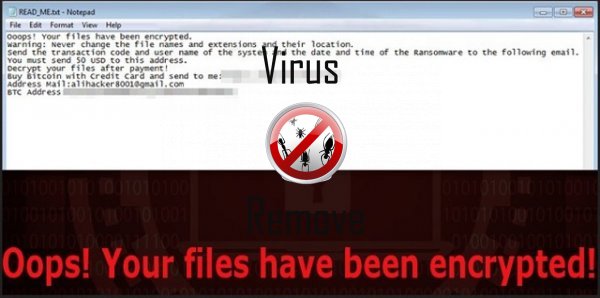
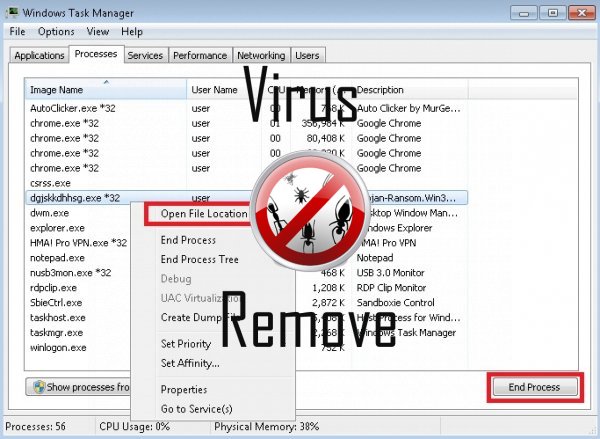

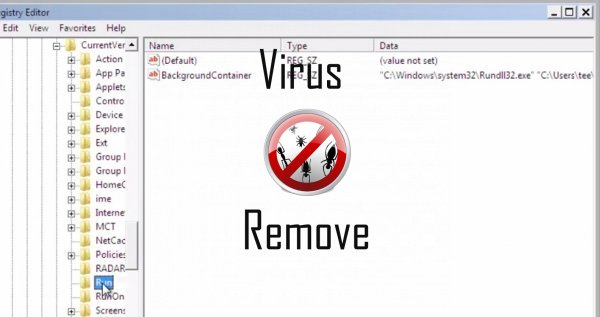
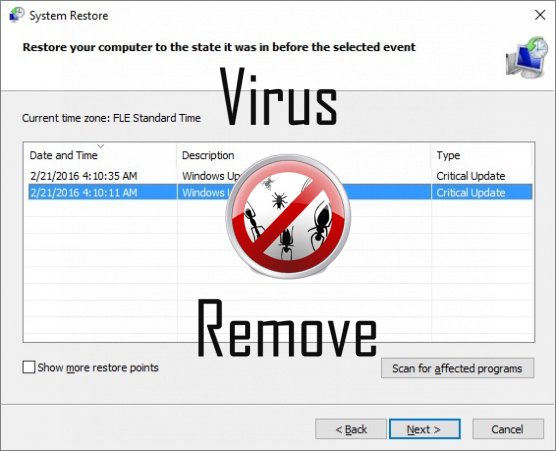

Upozornenie, multiple Anti-Virus Skenery zistili možné malware v Battlefield.
| Anti-virus softvér | Verzia | Detekcia |
|---|---|---|
| Dr.Web | Adware.Searcher.2467 | |
| Tencent | 1.0.0.1 | Win32.Trojan.Bprotector.Wlfh |
| ESET-NOD32 | 8894 | Win32/Wajam.A |
| McAfee | 5.600.0.1067 | Win32.Application.OptimizerPro.E |
| Kingsoft AntiVirus | 2013.4.9.267 | Win32.Troj.Generic.a.(kcloud) |
| Baidu-International | 3.5.1.41473 | Trojan.Win32.Agent.peo |
| Qihoo-360 | 1.0.0.1015 | Win32/Virus.RiskTool.825 |
| K7 AntiVirus | 9.179.12403 | Unwanted-Program ( 00454f261 ) |
| Malwarebytes | 1.75.0.1 | PUP.Optional.Wajam.A |
| Malwarebytes | v2013.10.29.10 | PUP.Optional.MalSign.Generic |
| NANO AntiVirus | 0.26.0.55366 | Trojan.Win32.Searcher.bpjlwd |
| McAfee-GW-Edition | 2013 | Win32.Application.OptimizerPro.E |
Battlefield správanie
- Distribuuje sám cez pay-per-Inštalácia alebo je dodávaný s tretej-party software.
- Spomaľuje pripojenie k internetu
- Integruje do webového prehliadača cez rozšírenie prehliadača Battlefield
- Upraví pracovnú plochu a nastavenia prehliadača.
- Zobrazí falošný bezpečnostné upozornenia a pop-up reklamy.
- Spoločné Battlefield správanie a niektoré ďalšie textové emplaining som informácie súvisiace správanie
- Battlefield sa pripája k internetu bez vášho súhlasu
- Zmeny domovskej stránky používateľa
- Inštaluje bez povolenia
Battlefield uskutočnené verzie Windows OS
- Windows 10
- Windows 8
- Windows 7
- Windows Vista
- Windows XP
Battlefield geografia
Odstránenie Battlefield z Windows
Odstrániť Battlefield od Windows XP:
- Kliknite na Štart otvorte ponuku.
- Vyberte položku Ovládací Panel a prejsť na Pridať alebo odstrániť programy.

- Vybrať a odstrániť nežiaduce program.
Odstrániť Battlefield z vášho Windows 7 a Vista:
- Otvorte ponuku Štart a vyberte Ovládací Panel.

- Prejsť na Odinštalovanie programu
- Kliknite pravým tlačidlom myši na nechcené aplikácie a vyberte odinštalovať.
Vymazať Battlefield z Windows 8 a 8.1:
- Pravým tlačidlom myši kliknite na ľavom dolnom rohu a vyberte Ovládací Panel.

- Vyberte si program odinštalovať a kliknite pravým tlačidlom myši na nechcené aplikácie.
- Kliknite na tlačidlo odinštalovať .
Odstrániť Battlefield z vášho prehliadača
Battlefield Odstránenie z Internet Explorer
- Kliknite na ikonu ozubeného kolieska a vyberte položku Možnosti siete Internet.
- Prejdite na kartu Rozšírené a kliknite na tlačidlo obnoviť.

- Skontrolujte, Odstrániť osobné nastavenia a znova kliknite na tlačidlo obnoviť .
- Kliknite na tlačidlo Zavrieť a vyberte OK.
- Prejsť späť na ikonu ozubeného kolesa, vyberte Spravovať doplnky → Panely s nástrojmi a rozšíreniaa odstrániť nechcené rozšírenia.

- Prejsť na Poskytovateľov vyhľadávania a vyberte nový predvolený vyhľadávač
Vymazať Battlefield od Mozilla Firefox
- Do poľa URL zadajte "about:addons".

- Ideme do rozšírenia a odstrániť podozrivý rozšírenia
- Kliknite na príkaz ponuky, kliknite na otáznik a otvorte Pomocníka Firefox. Kliknite na aktualizovať tlačidlo Firefox a vyberte obnoviť Firefox potvrdiť.

Ukončiť Battlefield od Chrome
- Do poľa URL zadajte v "chrome://extensions" a kliknite na tlačidlo Enter.

- Ukončiť nespoľahlivé prehliadač rozšírenia
- Reštartujte Google Chrome.

- Chrome ponuke kliknite na položku Nastavenia → Zobraziť rozšírené nastavenia, vyberte Reset nastavenia prehliadača, a kliknite na tlačidlo Reset (voliteľné).